Cách cài đặt lại ipad
Có nhiều trường hợp khác nhau khiến bạn cần khôi phục cài đặt gốc cho iPhone hoặc iPad của mình. Ví dụ như nếu nhiều ứng dụng liên tục bị lỗi hoặc nếu thiết bị của bạn chạy chậm và bị kẹt. Hoặc khi nó hoạt động thất thường và bạn không thể tìm ra lý do hoặc giải pháp. Việc khôi phục cài đặt gốc sẽ giúp xóa sạch dữ liệu trong thiết bị của bạn và có khả năng khắc phục các sự cố làm giảm hiệu suất của thiết bị. Điều này đúng với tất cả các dòng iPhone, từ iPhone 6s đến iPhone 13. Bạn đang xem: Cách cài đặt lại ipad
Tuy nhiên, đây sẽ là phương án cuối cùng và chỉ được thực hiện sau khi thử các giải pháp đơn giản hơn như khởi động lại hoặc buộc khởi động lại. Nếu đã thử qua những phương án đấy mà thiết bị của bạn vẫn chưa khắc phục được sự cố đang gặp phải thì lúc đấy mới thực hiện khôi phục cài đặt gốc cho thiết bị.
Điều gì xảy ra khi bạn khôi phục cài đặt gốc cho iPhone của mình?
Tùy chọn "khôi phục cài đặt gốc" sẽ khôi phục phần mềm trên thiết bị của bạn về trạng thái ban đầu như khi nó xuất xưởng. có nghĩa là tất cả các cài đặt trong thiết bị đều sẽ trở về mặc định. Tất cả dữ liệu như ứng dụng, ảnh, nhạc, tài liệu và các tệp khác của bạn đề sẽ bị xóa. Và sẽ trở lại “như mới".
Khôi phục cài đặt gốc có xóa mọi thứ trong thiết bị không?
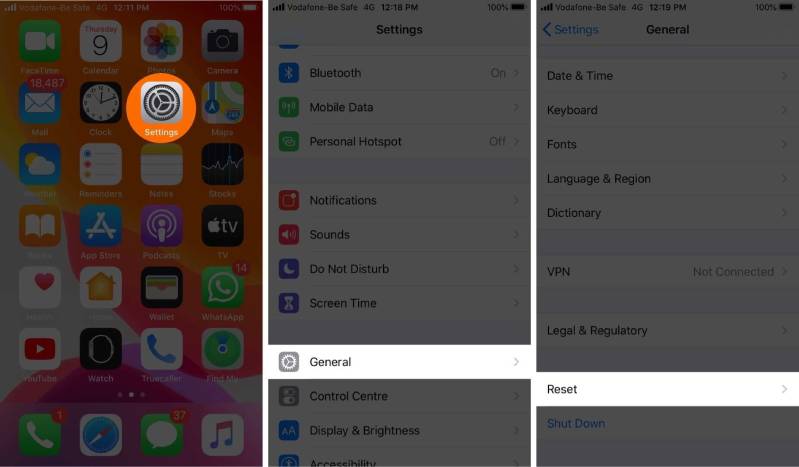
Điều này phụ thuộc vào chính xác những gì bạn đang thiết lập lại. Dù bạn đang tìm cách khôi phục cài đặt gốc cho bất kỳ phiên bản iPhone nào, thì vẫn có sáu tùy chọn khác nhau nếu bạn chỉ muốn reset lại một mục nào đó chứ không phải là cả máy. Sau đây là sơ lược về từng loại.
Bạn đi tới Cài đặt → Chung → Đặt lại:
Đặt lại cài đặt mạng: Thao tác này sẽ xóa tất cả cài đặt mạng của bạn, chẳng hạn như thông tin xác thực đăng nhập wifi và mạng mà điện thoại của bạn tự động kết nối. Hơn nữa, các chứng chỉ trang web đáng tin cậy theo cách thủ công được khôi phục về không đáng tin cậy và "tên" thiết bị của bạn chỉ được đặt lại thành "iPhone"
Đặt lại từ điển bàn phím: Chọn tùy chọn này sẽ xóa bất kỳ từ nào bạn có thể đã thêm vào từ điển bàn phím mặc định trên iPhone của mình
Đặt lại bố cục màn hình chính: Thao tác này sẽ loại bỏ bố cục tùy chỉnh hoặc thư mục ứng dụng của bạn trên Màn hình chính. Tất cả các ứng dụng iOS có sẵn sẽ trở về vị trí mặc định của chúng và Màn hình chính sẽ trở lại giống như khi bạn thiết lập iPhone lần đầu tiên. Dữ liệu của bạn sẽ được vệ cẩn thận.
Đặt lại Vị trí & Quyền riêng tư: Như tên cho thấy, tùy chọn này khôi phục các dịch vụ vị trí và cài đặt quyền riêng tư trên iPhone của bạn về mặc định.
Xóa tất cả nội dung & cài đặt: Tùy chọn này là những gì chúng tôi thường đề cập đến khi nói về khôi phục cài đặt gốc. Nó hoàn toàn xóa tất cả nội dung và cài đặt của bạn, khôi phục iPhone của bạn về như lúc bạn mới mua
Vì vậy, chỉ có tùy chọn Erase All Content & Settings sẽ xóa tất cả dữ liệu khỏi thiết bị của bạn ngoại trừ các ứng dụng và cài đặt mặc định.
Cần chuẩn bị gì khi thiết bị của bạn khôi phục cài đặt gốc
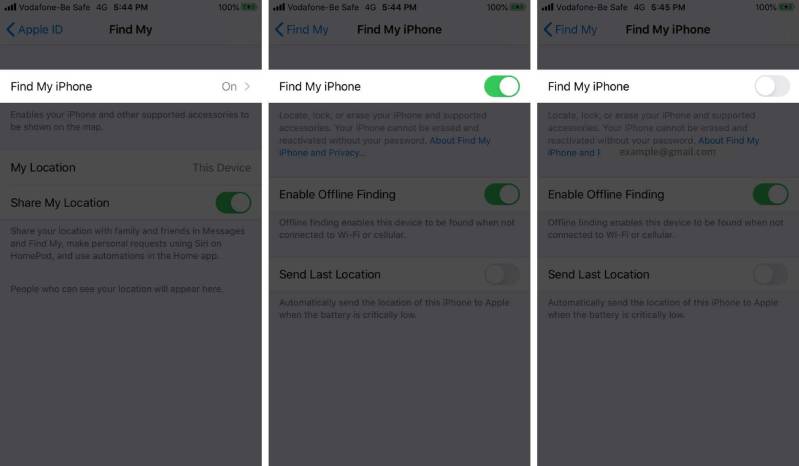
Trước khi cố gắng khôi phục cài đặt gốc cho iPhone hoặc iPad của bạn, hãy đảm bảo rằng bạn đã tắt Find My Phone trên thiết bị của bạn.
Thời gian khôi phục lại tùy thuộc vào dữ liệu bạn lưu trữ trên iPhone hoặc iPad của bạn.
Khi iPhone khôi phục xong người dùng sẽ cần thiết lập lại máy. Trường hợp nếu thiết bị của bạn là phiên bản khóa mạng phải thực hiện tiếp các thao tác mở mạng.
Tuy nhiên với máy đã Jailbreak, cài Cydia thì không nên làm vậy bởi vì sẽ dẫn đến lỗi treo “táo” trên thiết bị.
Hướng dẫn khôi phục cài đặt gốc cho iPhone hoặc iPad
Có tới bốn cách để khôi phục cài đặt gốc cho iPhone hoặc iPad của bạn.
Cách 1: Cách dễ dàng và thuận tiện nhất.
Bước 1: Người dùng vào phần Cài đặt trong thiết bị → Cài đặt chung → Đặt lại.
Bước 2: Chọn Xóa tất cả nội dung & cài đặt.
Bước 3: Nếu bạn chưa sao lưu thiết bị của mình, thiết bị sẽ nhắc bạn.
Bước 4: Nhấn vào Erase Now.
Bước 5: Sau đó, bạn sẽ được yêu cầu nhập mật mã thời gian sử dụng nếu bạn đã đặt.
Bước 6: Bạn sẽ thấy một cảnh báo. Nhấn vào tùy chọn xóa iPhone (hoặc iPad)
Bước 7: Để xác nhận, hãy nhập mật khẩu ID Apple của bạn. Và nhấn vào xóa từ góc trên cùng bên phải.
Xem thêm: Phần Mềm Tạo Thời Gian Biểu Trên Desktop, Top 10 App Tạo Thời Khóa Biểu Trên Laptop
Bước 8:Thiết bị của bạn sẽ mất vài phút để xóa tất cả cài đặt và dữ liệu của bạn. Sau đó, nó sẽ trở lại màn hình thiết lập mặc định mà bạn sẽ thấy khi sử dụng thiết bị của mình lần đầu tiên.
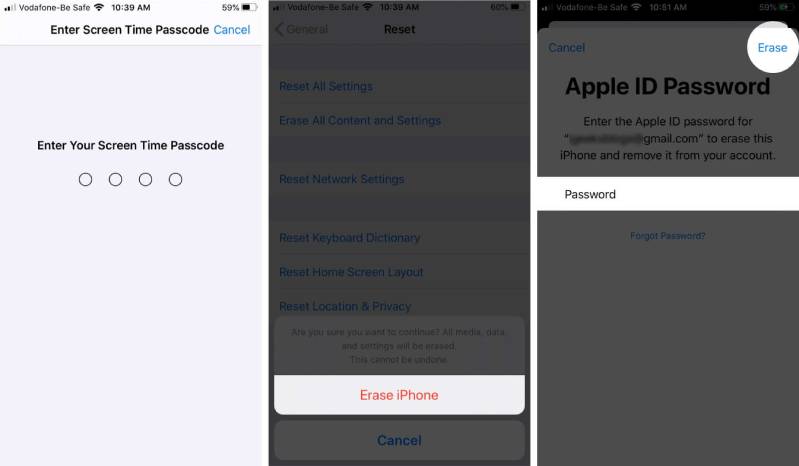
Cách 2: khôi phục cài đặt gốc cho thiết bị bằng iCloud
Trong trường hợp iPhone của bạn bị mất hoặc bị đánh cắp, bạn có thể xóa từ xa tất cả nội dung của nó bằng cách sử dụng trang web iCloud. Điều này chỉ có thể thực hiện được nếu bạn đã thiết lập Tìm iPhone của tôi trong iPhone, iPad bị mất.
Bước 1: Truy cập iCloud.com và đi tới Tìm iPhone .
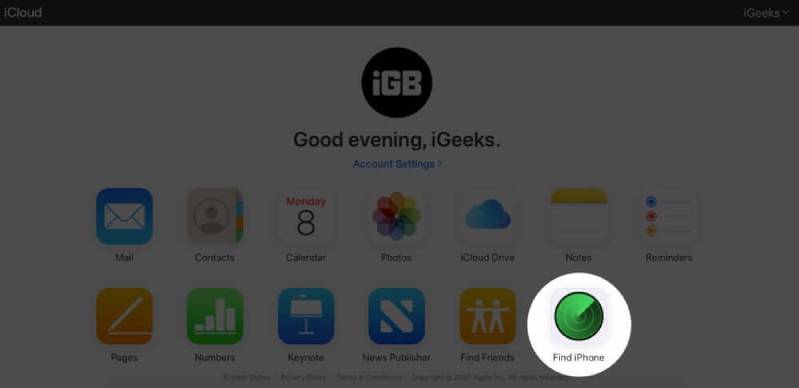
Bước 2: Nhấp vào tùy chọn Tất cả thiết bị và chọn iPhone hoặc iPad mà bạn muốn khôi phục cài đặt gốc.
Bước 3: Nhấp vào Xóa iPhone / iPad.
Bước 4: Sau khi bạn xác nhận, quá trình xóa từ xa sẽ được bắt đầu ngay khi thiết bị đã chọn của bạn được kết nối với internet. Sau khi quá trình hoàn tất, người dùng sẽ nhận được email xác nhận trên email Apple ID đã đăng ký của mình.
Nếu làm theo quy trình này để đặt lại thiết bị của mình, bạn có thể mở khóa thiết bị bằng cách nhập ID Apple và mật khẩu của mình.
Cách 3: Khôi phục cài đặt gốc cho iPhone, iPad bằng Finder trên macOS Catalina

Bước 1: Khởi chạy Finder trên thiết bị
Bước 2: Kết nối iPhone hoặc iPad với máy Mac của bạn bằng cáp Lightning / USB
Bước 3: Khi thiết bị hiển thị hãy nhấn vào nút tin cậy trên thiết bị của bạn.
Bước 4: Từ bảng điều khiển bên trái, hãy chọn thiết bị cần khôi phục của bạn
Bước 5: Sau đó chọn vào Khôi phục iPhone / iPad.
Bước 6: Tiếp tục nhấp vào khôi phục để xác nhận.
Bước 7: Thiết bị của bạn sẽ được xóa và khôi phục về cài đặt gốc. Khi quá trình kết thúc, nó sẽ khởi động lại và sau đó bạn có thể thiết lập lại từ đầu
Cách 4: Khôi phục cài đặt gốc cho iPhone / iPad bằng iTunes
Bước 1: Khởi chạy iTunes.
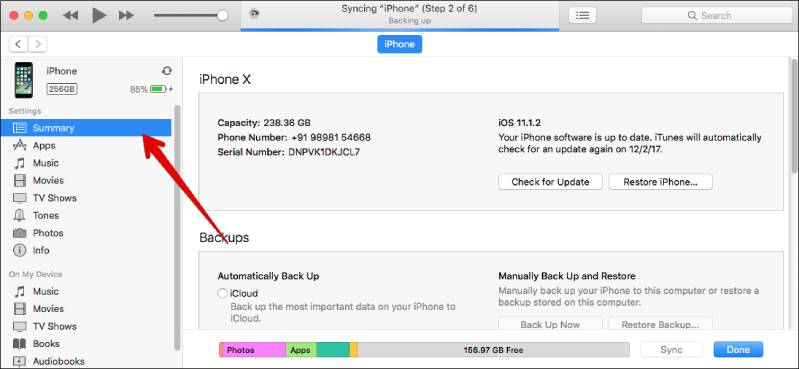
Bước 2: Kết nối iPhone hoặc iPad với máy tính của bạn bằng cáp Lightning / USB
Bước 3: Nhấp vào nút thiết bị nhỏ ở trên cùng bên trái.
Bước 4: Trong bảng điều khiển bên trái, nhấp vào Tóm tắt .
Bước 5: Bây giờ, hãy nhấp vào Khôi phục .
Bước 6: Xác nhận để Khôi phục thiết bị
Bước 7: Thiết bị của bạn sẽ bị xóa và khôi phục về cài đặt gốc. Khi quá trình kết thúc, thiết bị sẽ khởi động lại và sau đó bạn có thể thiết lập lại từ đầu
Khôi phục cài đặt gốc cho iPhone,iPad bằng Chế độ khôi phục
Bạn cũng có thể sử dụng Chế độ khôi phục để đặt lại thiết bị của mình. Trong trường hợp:
iPhone hoặc iPad bị kẹt trên logo Apple trong vài phút
Máy tính không nhận ra thiết bị của bạn khi bạn kết nối nó
Máy tính cho biết thiết bị của bạn đang ở Chế độ khôi phục khi bạn kết nối thiết bị
Để xóa iPhone hoặc iPad của bạn bằng Chế độ khôi phục:
Bước 1: Kết nối thiết bị của bạn với máy tính và đặt thiết bị ở chế độ khôi phục. Quy trình cho việc này thay đổi tùy theo mô hình bạn có
Bước 2: Sau khi máy tính của bạn định vị thiết bị của bạn, một thông báo sẽ xuất hiện để Khôi phục hoặc Cập nhật.
Bước 3: Chọn khôi phục và làm theo hướng dẫn trên màn hình
Bước 4: Thao tác này sẽ xóa sạch dữ liệu iPhone hoặc iPad của bạn và sẽ tải xuống phiên bản iOS hoặc iPadOS mới nhất được thiết bị của bạn hỗ trợ
Bước 5: Sau khi quá trình hoàn tất, bạn sẽ thấy thông báo trên màn hình và thiết bị của bạn sẽ khởi động lại
Làm gì sau khi đã đặt lại thiết bị iOS của bạn?
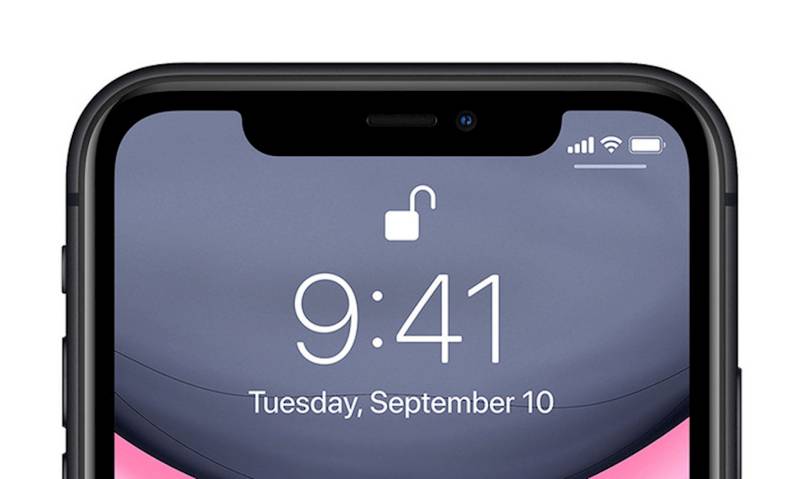
Sau khi bạn khôi phục cài đặt gốc cho iPhone hoặc iPad, tất cả dữ liệu của bạn sẽ bị xóa và thiết bị của bạn sẽ "như mới". Vì vậy, người dùng cần thiết lập nó như mới. Và sau quá trình khôi phục cài đặt gốc, thiết bị của bạn sẽ hiển thị màn hình thiết lập ban đầu. Khi đó người dùng cần làm theo hướng dẫn trên màn hình để thiết lập nó từ đầu. Ngoài ra, bạn có thể chọn khôi phục thiết bị của mình từ bản sao lưu iCloud.
Khôi phục cài đặt gốc cho iPhone hoặc iPad của bạn là một quá trình đơn giản hầu như ai cũng có thể làm được. Nếu bạn có thêm câu hỏi hay có thắc mắc gì về công nghệ, hãy bình luận bên dưới, letspro.edu.vn sẽ giải đáp các thắc mắc của bạn. Không chỉ vậy nếu khách hàng có nhu cầu mua sắm iPhone, iPad hay các sản phẩm công nghệ khác liên hệ hotline 1900.0351 để nhân viên hướng dẫn chi tiết.











